Rechercher la base de connaissances par mot-clé
EN RÉSUMÉ :
ELN (Cahier de Laboratoire Electronique) propose de configurer les autorisations de chaque utilisateur selon les exigences du laboratoire.
Chaque utilisateur peut disposer d'un ensemble d'autorisations configurées UNIQUEMENT par le superviseur. Vous pouvez également définir des autorisations pour votre livre que vous créez dans ELN.
Suivez ces étapes pour configurer les autorisations dans ELN:-
1. Configurez les autorisations avancées
- Basic
- Avancé
2. Configurez les paramètres du livre
![]()
- Administrateur les utilisateurs de niveau ont des droits supplémentaires car ils ont un accès de niveau administrateur. Les administrateurs disposent d'autorisations importantes pour afficher et modifier de nombreuses choses par défaut LabCollector et des modules complémentaires.
- Être administrateur n'implique pas les autorisations VAB (Afficher tous les livres). Mais si l'utilisateur est PI, il voit tous les livres de son groupe (ou tous les livres si le groupe = Accès Complet)
- L'accès VAB n'est pas défini initialement. Cela doit être fait par le ou les super-administrateurs.
- Le groupe par défaut d'accès complet doit être revu pour tous les utilisateurs afin de garantir que le contenu approprié est disponible pour l'affichage et la modification.
- VAB et l'accès complet permettront à un administrateur de visualiser et de modifier tous les livres.
- Les livres/projets individuels ont également des droits d’accès.
- Vous trouverez ci-dessous l'image des différents niveaux d'utilisateurs et stratégies de groupe dans LabCollector.
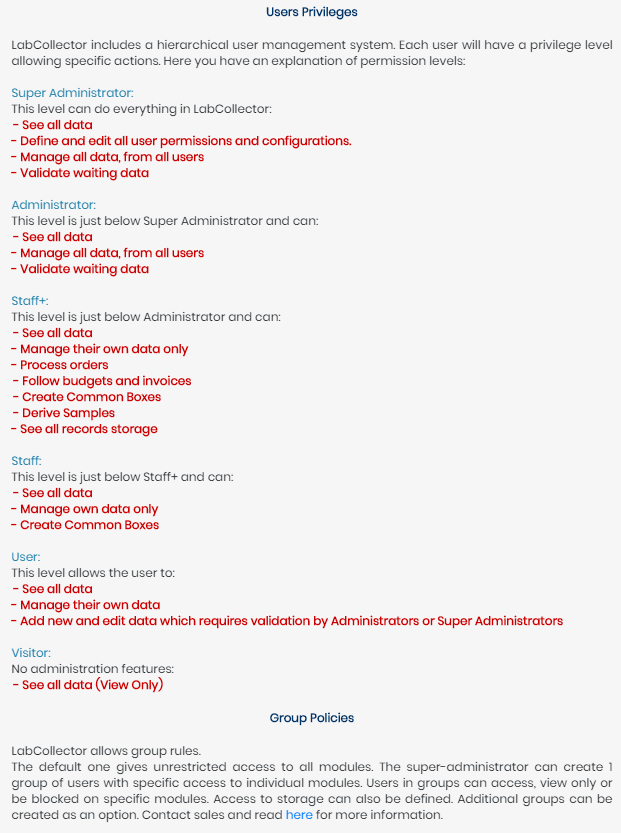
![]()
1. Configurez les autorisations avancées
- Dans le ELN module complémentaire aller à ADMIN -> Commandes -> AUTORISATIONS AVANCÉES
- Vous verrez deux options- Basic et de Avancé
- Lorsque vous sélectionnez l'option De base, deux options dans la section des autorisations avancées apparaîtront.
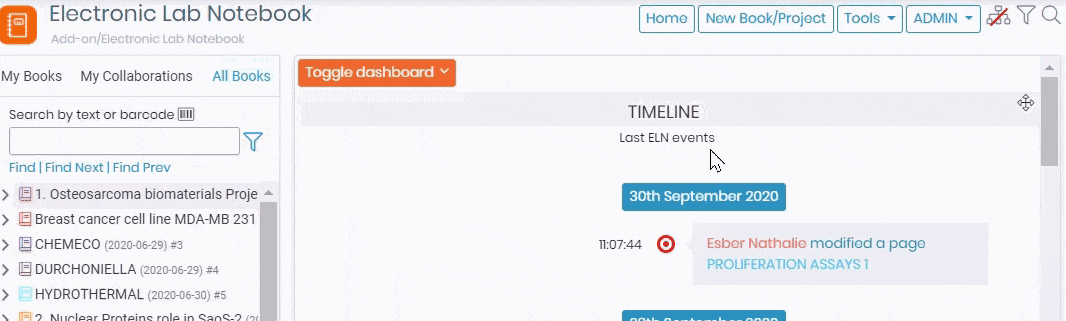
-
AUTORISATIONS DE BASE
- Une fois que vous avez sélectionné l'option des paramètres de base, 2 options supplémentaires seront disponibles :
– 1. Ajouter des règles de livre/projet
– 2. Accès à l'onglet [Tous les livres] - 1. Ajouter des règles de livre/projet :
– Le super administrateur peut choisir d'autoriser un utilisateur ou un membre du personnel à créer des livres ou des règles de projet. (*le livre peut être le nom du projet)
– L'administrateur a l'autorisation par défaut de créer le livre.
* Veuillez lire notre base de connaissances pour voir dans quoi sont les utilisateurs, le personnel ou l'administrateur LabCollector et quelles autorisations ils ont dans LabCollector.
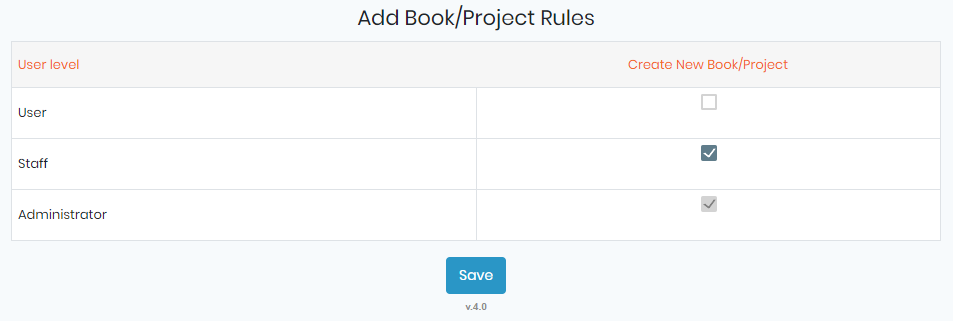
- 2. Onglet [Tous les livres] :
– Le super administrateur peut configurer l’accès à l’onglet « Tous les livres ».
REMARQUE: ci-dessous, vous pouvez voir quelques livres dans la section Tous les livres, car nous avons pris une section de ELN avec des livres déjà créés.
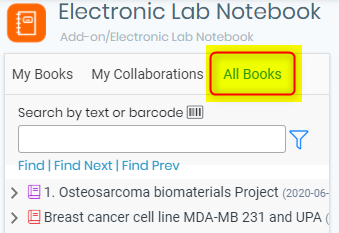
– Les autorisations d’accès à l’onglet permettent :
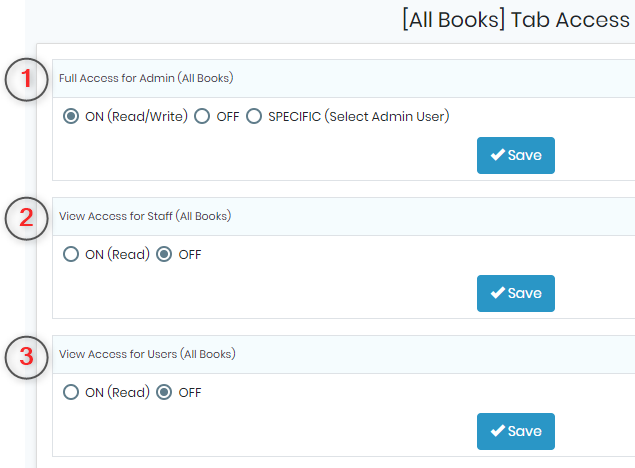
1. Accès complet pour les administrateurs ou un administrateur spécifique pour lire et écrire/modifier tous les livres.
* Administrateur spécifique, ce qui signifie qu'il peut y avoir plus d'un administrateur dans ELN. Ainsi, le super administrateur peut définir spécifiquement l’autorisation pour chaque administrateur.
REMARQUE : Vous pouvez voir les noms ci-dessous car nous avons déjà créé les utilisateurs dans LabCollector et leur a donné un accès administrateur.
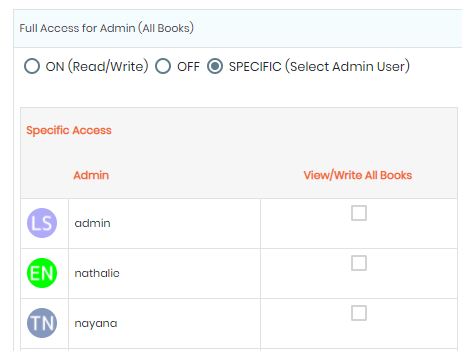
2. Accès en visualisation uniquement (peut uniquement visualiser les livres mais ne peut pas les créer ou les modifier) pour les utilisateurs au niveau du personnel.
3. Accès en visualisation uniquement (peut uniquement visualiser les livres mais ne peut pas les créer ou les modifier) pour tous les utilisateurs. - REMARQUE : Vous NE POUVEZ PAS modifier les autorisations pour les livres dans les autorisations de base.
- Une fois que vous avez sélectionné l'option des paramètres de base, 2 options supplémentaires seront disponibles :
-
-
-
AUTORISATIONS AVANCÉES
- Une fois que vous avez sélectionné l'option des paramètres avancés, les options des paramètres de base seront grisées (elles ne seront plus accessibles).
- Cependant, vous verrez les autorisations où vous pouvez définir le PI (investigateur principal) et les autorisations pour chaque utilisateur.
- 1. Définir PI :
– L’autorisation avancée permet de définir un ou plusieurs PI pour chaque groupe. L'accès complet affichera tous les utilisateurs de niveau ADMINISTRATEUR définis dans LabCollector.
- REMARQUE Lorsque vous cliquez sur les groupes, seules les personnes affectées au groupe apparaîtront.
* Pour créer des groupes, allez sur ADMIN -> GÉRER LES UTILISATEURS et lorsque vous avez défini des utilisateurs, vous pouvez accéder à GÉRER LES POLITIQUES DE GROUPE et créer des groupes. Vous pouvez ajouter des membres en revenant à GÉRER LES UTILISATEURS et attribuer des groupes aux membres déjà existants.
– Les PI/PI définis auront toutes les autorisations telles que la création/modification de flux de travail, de modèles, l'ajout de nouveaux livres, l'affichage de tous les livres.
*Veuillez consulter notre base de connaissances sur dans quoi se déroulent les flux de travail ELN et comment les créer.
*Veuillez consulter notre base de connaissances sur dans quoi se trouvent les modèles ELN et comment les créer.
– Les PI/PI définis peuvent également définir les autorisations pour des utilisateurs individuels.
REMARQUE Vous pouvez voir les noms ci-dessous car nous avons déjà créé les utilisateurs dans LabCollector et leur a donné un accès administrateur.
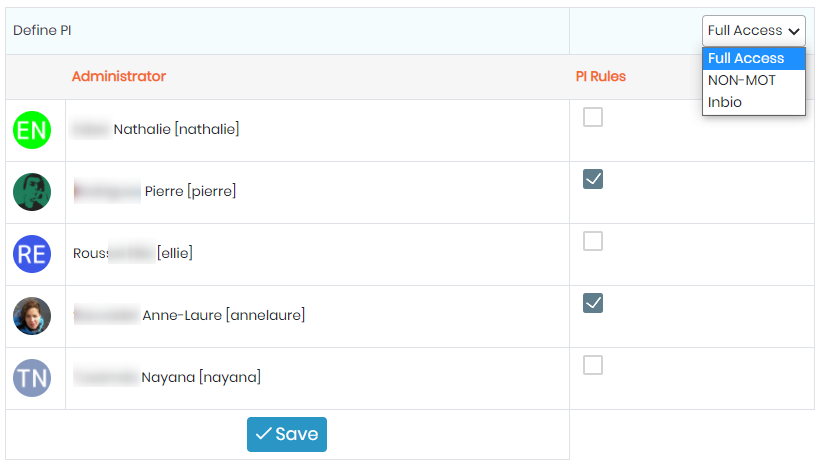
- 1. Toutes les autorisations :
– Les PI/PI définis ci-dessus peuvent ensuite définir des autorisations pour les utilisateurs des groupes.
– L’accès complet affichera tous les utilisateurs de niveau ADMINISTRATEUR définis dans LabCollector.
- REMARQUE Lorsque vous cliquez sur les groupes, seules les personnes affectées au groupe apparaîtront.
– Vous verrez les autorisations avec diverses formes courtes qui permettront aux utilisateurs de :
(*Veuillez consulter notre base de connaissances sur dans quoi se déroulent les flux de travail ELN et comment les créer.)
(*Veuillez consulter notre base de connaissances sur dans quoi se trouvent les modèles ELN et comment les créer.)
(*Veuillez consulter nos bases de connaissances sur comment créer un livre et de ce qu'il y a à l'intérieur d'un livre)
- A. La case « Tous » sélectionne toutes les options (C/EW, C/ET, ANB, VAB).
REMARQUE: Même si vous sélectionnez toutes les options pour un utilisateur/personnel/personnel+/visiteur, ils ne pourront modifier que le modèle et le modèle de chimie qu'ils ont créés. Ils ne peuvent pas modifier le modèle et le modèle de chimie créés par quelqu'un d'autre. Ils ne peuvent pas afficher les modèles de workflow créés par d'autres.
- B. La première case sous C/EW, C/ET, ANB, VAB sélectionnera tous les utilisateurs ci-dessous.
-
REMARQUE: Les membres du groupe ne peuvent consulter que les livres pour lesquels le propriétaire du livre a donné l'autorisation de les consulter. Consultez la section ci-dessous pour les autorisations de livre.
-
![]()
2. Configurez les autorisations du livre
- Dans le ELN module complémentaire aller à ACCUEIL -> NOUVEAU LIVRE/PROJET
- Lorsque vous créez un nouveau livre, à la fin de la page du livre, vous pouvez configurer les paramètres du livre que vous avez créé.
- Cette option « créer un livre » ne sera disponible que si le super administrateur vous a donné accès pour créer un nouveau livre.
- Vous verrez une image comme ci-dessous avec les utilisateurs que vous avez créés à l'intérieur LabCollector.
(*Veuillez consulter nos bases de connaissances sur comment créer un livre et de ce qu'il y a à l'intérieur d'un livre)
REMARQUE: Vous pouvez voir les noms ci-dessous car nous avons déjà créé les utilisateurs dans LabCollector et leur a donné un accès administrateur.
REMARQUE: Toute personne autorisée à accéder au livre est un collaborateur (sauf le propriétaire du livre). - La personne/l'utilisateur qui a le droit de signer la page montrera un petit certificat
 icône devant leur nom
icône devant leur nom
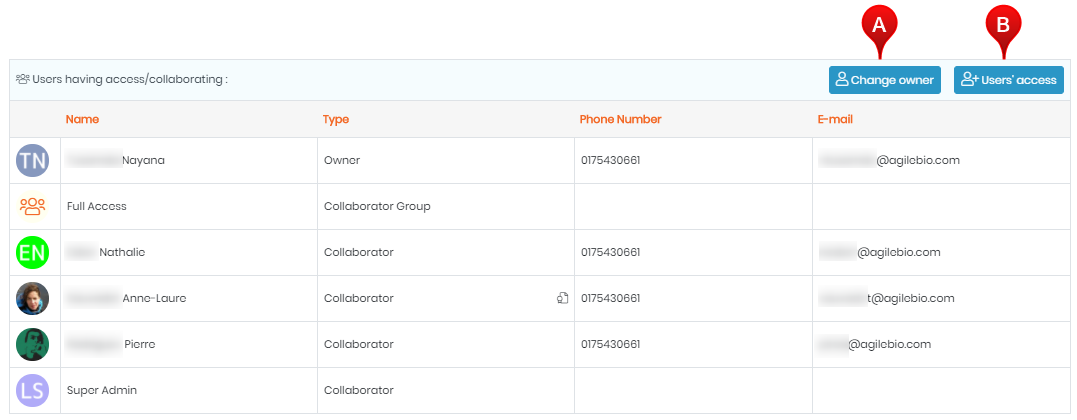
- Le propriétaire/créateur du livre peut définir 2 autorisations pour son livre.
-
A. Changez le propriétaire du livre.
- Lorsque vous cliquez sur cette option, vous verrez la fenêtre contextuelle ci-dessous avec les noms des utilisateurs que vous avez créés dans LabCollector.
REMARQUE: Vous pouvez voir les noms ci-dessous car nous avons déjà créé les utilisateurs dans LabCollector et leur a donné un accès administrateur.
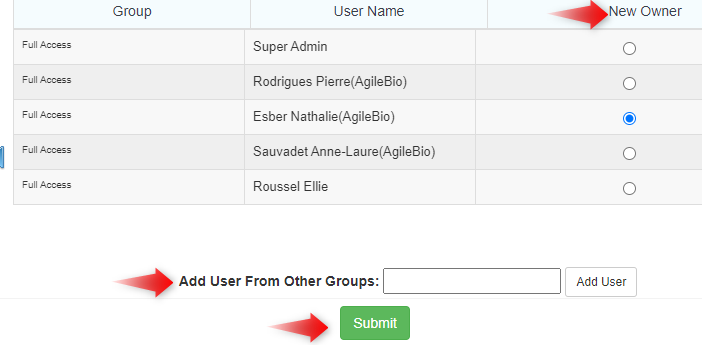
- Vous pouvez choisir le propriétaire du livre. Normalement, c'est le créateur du livre qui en est le propriétaire. Mais le propriétaire peut se remplacer par d’autres personnes en tant que propriétaire.
- Vous pouvez également importer des utilisateurs d'un autre groupe.
* Pour créer des groupes, allez sur ADMIN -> GÉRER LES UTILISATEURS et lorsque vous avez défini des utilisateurs, vous pouvez accéder à GÉRER LES POLITIQUES DE GROUPE et créer des groupes. Vous pouvez ajouter des membres en revenant à GÉRER LES UTILISATEURS et attribuer des groupes aux membres déjà existants. - Une fois que vous avez terminé, vous pouvez cliquer sur soumettre.
- Lorsque vous cliquez sur cette option, vous verrez la fenêtre contextuelle ci-dessous avec les noms des utilisateurs que vous avez créés dans LabCollector.
-
-
B. Accès des utilisateurs.
- 1. Autorisations de base :
- Si vous sélectionnez le niveau d'autorisations Basique dans section 1 alors vous pouvez uniquement modifier l'accès des utilisateurs comme ci-dessous :
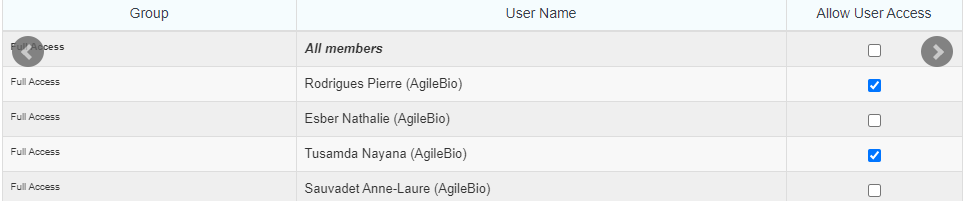
- Le propriétaire du livre peut simplement autoriser les utilisateurs à avoir ou non accès à son livre.
- Si la personne dispose d'un accès utilisateur, elle verra le livre dans la section « Mes collaborations » (si le livre n'est pas créé par elle).
- Si vous sélectionnez le niveau d'autorisations Basique dans section 1 alors vous pouvez uniquement modifier l'accès des utilisateurs comme ci-dessous :
- 1. Autorisations de base :
-
- 2. Avancée Autorisations:
- Si vous sélectionnez le niveau d'autorisations Autorisations avancées dans section 1 puis vous modifiez l'accès des utilisateurs comme ci-dessous :
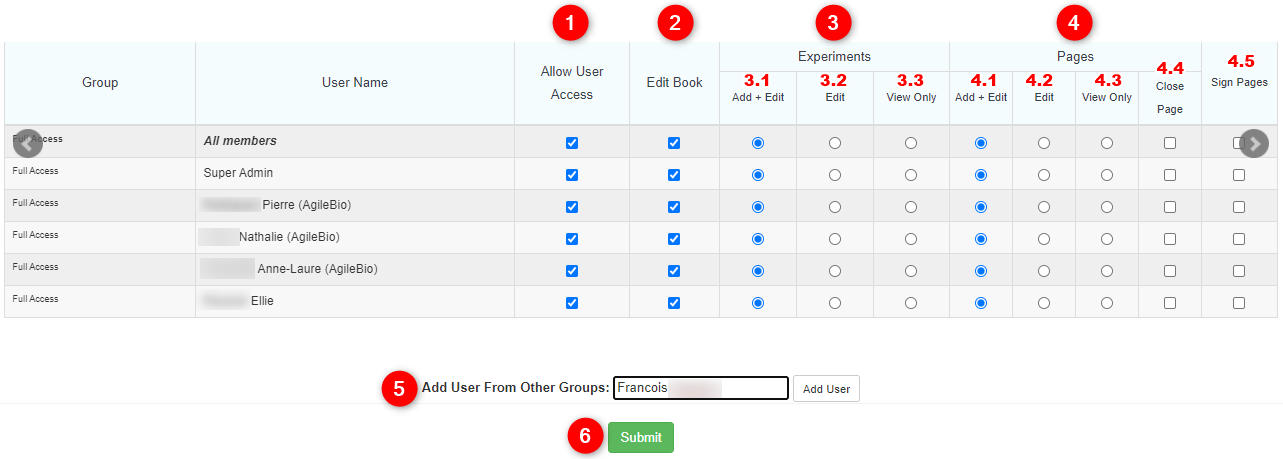
- Chaque membre du groupe peut disposer de son propre ensemble d'autorisations accordées par le propriétaire du livre.
- REMARQUE: Les autorisations que vous définissez dépendront toujours des autorisations de niveau utilisateur définies pour l'utilisateur dans LabCollector. Par exemple, même si vous donnez à l'utilisateur de niveau « visiteur » le droit de fermer ou de signer la page, il ne pourra pas le faire car dans LabCollector Le statut d'utilisateur « visiteur » ne peut avoir aucun droit d'administrateur comme signer ou valider les pages. (vérifiez les différents niveaux d'autorisations dans l'image dans la section récapitulative ci-dessus).
- Pour voir les membres des différents groupes, cliquez simplement sur le
 icône sur les côtés gauche et droit de la fenêtre contextuelle pour faire défiler l'écran.
icône sur les côtés gauche et droit de la fenêtre contextuelle pour faire défiler l'écran. - 1. Cet onglet vous permettra de sélectionner si la personne peut avoir accès au livre. Lorsque vous sélectionnez cette option, la personne sera considérée comme le collaborateur du livre. De plus, lorsque vous cliquez sur cette option, les autres options (2,3 et 4) deviendront modifiables. Sans cette option, les autres options (2,3 & 4) resteront grisées.
- 2. Cela permettra à un utilisateur de modifier le livre créé par son propriétaire.
- 3. Ces options permettront d'avoir des droits différents pour la page d'expérimentation.
- 3.1: Un utilisateur peut AJOUTER une expérience ou MODIFIER une expérience déjà existante dans le livre du propriétaire.
- 3.2: L'utilisateur peut UNIQUEMENT MODIFIER l'expérience déjà existante dans le livre du propriétaire. Il ne peut pas créer une nouvelle expérience dans le livre du propriétaire.
- 3.3: Une personne peut UNIQUEMENT VOIR les expériences contenues dans le livre du propriétaire. Il ne peut ni modifier ni créer d'expérience dans le livre du propriétaire. - 4. Ces options permettront d'avoir des droits différents pour les pages à l'intérieur de l'expérience.
- 4.1: Un utilisateur peut AJOUTER une page ou MODIFIER une page déjà existante dans le livre du propriétaire.
- 4.2: L'utilisateur peut UNIQUEMENT MODIFIER la page déjà existante dans le livre du propriétaire. Il ne peut pas créer une nouvelle page dans le livre du propriétaire.
- 4.3: Une personne peut UNIQUEMENT VOIR les pages du livre du propriétaire. Il ne peut modifier ou créer aucune page du livre du propriétaire.
- 4.4: Cette option permet à une autre personne de fermer n'importe quelle page du livre. Si cette option est cochée, la personne verra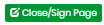 au bas de chaque page du livre du propriétaire.
au bas de chaque page du livre du propriétaire.
- 4.5: Cette option permet à la personne de signer la page APRÈS SA FERMETURE. (Vérifiez la signature de la page KB XXXXX). - 5. Vous pouvez également ajouter des utilisateurs d'autres groupes. Tapez simplement le nom et il apparaîtra dans la liste déroulante si le nom de la personne existe dans LabCollector utilisateurs.
* Pour créer des groupes, allez sur ADMIN -> GÉRER LES UTILISATEURS et lorsque vous avez défini des utilisateurs, vous pouvez accéder à GÉRER LES POLITIQUES DE GROUPE et créer des groupes. Vous pouvez ajouter des membres en revenant à GÉRER LES UTILISATEURS et attribuer des groupes aux membres déjà existants. - 6. Lorsque vous avez terminé de définir les autorisations, vous pouvez cliquer sur l'option de soumission pour enregistrer les paramètres.
- Si vous sélectionnez le niveau d'autorisations Autorisations avancées dans section 1 puis vous modifiez l'accès des utilisateurs comme ci-dessous :
- 2. Avancée Autorisations:
Rubriques connexes:
- Lisez notre manuel sur LabCollector.
- Consultez notre base de connaissances sur ELN modèle.
- Découvrez comment ELN Flux de travail.
- En savoir plus sur comment créer un livre, une expérience et une page
- Veuillez lire notre base de connaissances pour voir quelles sont les différentes autorisations de niveau utilisateur dans LabCollector.
- En savoir plus sur how LabCollector à quoi ressemble l'interface.


